Usuń wirusa Zzzzz (Ostatnia aktualizacja, lis 2016) - Zawiera Instrukcje Odzyskiwania
Instrukcja usuwania wirusa Zzzzz
Czym jest Wirus Zzzzz?
Wirus Zzzzz wyrusza na poszukiwanie danych nowych uzytkownikow
Wirus Zzzzz moze starac sie wprowadzac wszelkie twoje pliki w tryb ''uspienia''. Faktem jest to ze jest to znak do tego ze twoj komputer zostal zainfekowany wirusem Locky. Wirus zyskal taki tytul ze wzgledu na to ze ejst w stanie zaszyfrowac wiekszosc twoich personalnych plikow i dodac do nich rozszerzenie .zzzzz. Jednakze takie dzialanie nie pozostawia zadnych pozytywnych wspomniec w ofiarach tego wirusa. Nawet jezeli jestes na liscie uzytkownikow ktorzy zostali doswiadczeni tym wirusem nie ma tutaj powodow do paniki. Pierwsza rzecza jaka powinienes zrobic jest bez watpienia usuniecie wiruas Zzzzz z twojego komputera. W tym wypadku nie warto tracic czasu tylko polegac na sprawdzonym oprogramowaniu antyszpiegujacym takim jak na przyklad FortectIntego. Zaraz po tym mozesz skupic sie na opcjach przywracania oprogramowania.
Zaraz po tym jak wirus Locky zdolal przejsc przez internet i zobaczylismy jak wielka sile stanowi niektorzy badacze mieli nadzieje ze to juz koniec cyber terrory. Jednakze rownoczesnie przypuszczali ze autorzy oprogramowania Locky nie spoczna na laurach. Oprogramowanie zaatakowalo znowu. W rezultacie widac kolejne aktualizacje zlosliwej aplikacji: ODIN, Thor, .shit file extension, a takze wirus .aesir, którego dzialalnosc obserwowalismy ostatnio. Co wiecej hakerzy zdecydowali sie na wieksze dzialania niz tylko przenikniecie do serwisu Facebook i rozpowszechnianie tam zlosliwego oprogramowania. Nie minal tydzien od pojawienia sie wirusa .aesir a juz mamy do czynienia z oprogramowaniem Zzzzz. Jego dzialanie nie opiera sie na przekierowaniu uzytkownika, ale na szyfrowaniu danych z pomoca algorytmu RSA-2048 a takze AES-256. Glowna zaleta tej metody jest unikalny klucz szyfrowania. W rezultacie odszyfrowanie plikow bez otrzymania tego klucza wydaje sie zajeciem wymagajacym czasu.
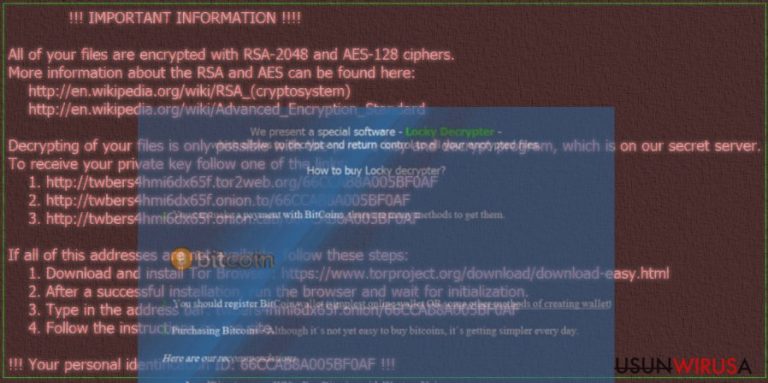
Z jednej strony praktycznym rozwiazaniem jest widziec ktore pliki zostaly zainfekowane ze wzgledu na to ze teraz posiadaja zmieniona nazwe w formie [8_losowych znakow]-[4_losowe znaki]-[4_losowe znaki]-[4_losowe znaki]-[12_losowych znakow].zzzzz, widac tutaj rozszerzenie zzzzz ktore konczy nazwe zainfekowanego pliku. Wiecej informacji dotyczacych sposob odzyskiwania swoich plikow znajdziemy w instrukcji html. Biorac pod uwage fakt ze oprogramowanie Zzzzz jest czescia nieslawnego oprogramowania Locky raczej nie ma szans na odzyskanie plikow. Uzytkownikom oferowany jest plik Locky Decrypter ktory moze generowac wiecej problemow niz zyskow. Placac 732dolary czyli rownowartosc 1 bitcoina moze sie okazac ze jego kupienie nie bedzie w stanie w zaden sposob wplynac odzyskanie plikow. Lepiej bedzie jezeli zdecydujesz sie na usuniecie oprogramowania Zzzzz niz na procedurze finansowej zwiazanej z kupnem tej aplikacji.
W jaki sposób wirus mógł przeniknąć do mojego komputera?
Nie jest trudno zlosliwemu oprogramowaniu przeniknac do komputera tych uzytkownikow ktorzy nie zajmuja sie w zaden sposob ochrona swojego folderu spam. Ostatnio niektore wersje oprogramowania Zzzzz zostaly odkryte w falszywych mailach pochodzacych podobno z serwisu Amazon. Autorzy tego oprogramowania dolaczaja zlosliwe dodatki do wiadomosci prosza o sprawdzenie tresci w zalaczonym pliku. Co wiecej wysylaja zdjecie znanej organizacji celem przekonania uzytkownkow do otwarcia tego typu plikow. Niestety w obu przypadkach ciezko jest podejrzewac ze tego typu mail moze byc prawdziwy ze wgledu na liczne bledy gramatyczne, bledy stylistyczne i jezykowe. Co wiecej, posiadanie zaaktualizowanego oprogramowania antywirusowego jest wrecz koniecznoscia jezeli chodzi o walke z tego typu oprogramowaniem.
Szybkie i efektywne usuwanie usuwanie oprogramowania Zzzzz
Jezeli chodzi o jakiekolwiek oprogramowanie do szyfrowania oprogramowania polecamy ci skorzystanie z automatycznego rozwiazania tego typu problemu. Sprawdzony program do ochrony twojego komputera taki jak FortectIntego czy tez Malwarebytes jest w stanie zapewnic ci to ze zadne pliki nie pozostana obok procesu usuwania. Pamietaj o tym ze tego typu oprogramowanie powinno byc aktualizowane codziennie jezeli ma dzialac poprawnie. Jezeli nie mozesz poradzic sobie z usuwaniem oprogramowania Zzzzz ze wzgledu na problemy z twoim systemem to lepiej przejdz przez poradnik usuwania oprogramowania. Zaraz po tym zwroc prosze uwage na poradnik dotyczacy usuwania plikow. Pamietaj o tym ze przywracanie plikow mozesz przeprowadzic dopiero wtedy kiedy calkowicie usuniesz wirusa Zzzzz
Instrukcja ręcznego usuwania wirusa Zzzzz
Ransomware: ręczne usuwanie ransomware w Trybie awaryjnym
Ważne! →
Przewodnik ręcznego usuwania może być zbyt skomplikowany dla zwykłych użytkowników komputerów. Przeprowadzenie go w sposób prawidłowy wymaga zaawansowanej wiedzy z zakresu informatyki (jeśli ważne pliki systemowe zostaną usunięte lub uszkodzone, może to skutkować uszkodzeniem całego systemu Windows) i może zająć wiele godzin. Dlatego też zdecydowanie zalecamy skorzystanie z automatycznej metody przedstawionej wyżej.
Krok 1. Przejdź do trybu awaryjnego z obsługą sieci
Ręczne usuwanie malware powinno być wykonywane w Trybie awaryjnym.
Windows 7 / Vista / XP
- Kliknij Start > Zamknij > Uruchom ponownie > OK.
- Kiedy twój komputer stanie się aktywny, zacznij naciskać przycisk F8 (jeśli to nie zadziała, spróbuj F2, F12, Del, itp. – wszystko zależy od modelu płyty głównej) wiele razy, aż zobaczysz okno Zaawansowane opcje rozruchu.
- Wybierz z listy opcję Tryb awaryjny z obsługą sieci.

Windows 10 / Windows 8
- Kliknij prawym przyciskiem myszy przycisk Start i wybierz Ustawienia.

- Przewiń w dół i wybierz Aktualizacja i zabezpieczenia.

- Wybierz Odzyskiwanie po lewej stronie okna.
- Teraz przewiń w dół i znajdź sekcję Zaawansowane uruchamianie.
- Kliknij Uruchom ponownie teraz.

- Wybierz Rozwiązywanie problemów.

- Idź do Zaawansowanych opcji.

- Wybierz Ustawienia uruchamiania.

- Naciśnij Uruchom ponownie.
- teraz wciśnij 5 lub kliknij 5) Włącz tryb awaryjny z obsługą sieci.

Krok 2. Zamknij podejrzane procesy
Menedżer zadań systemu Windows to przydatne narzędzie, które wyświetla wszystkie procesy działające w tle. Jeśli malware uruchomiło proces, to musisz go zamknąć:
- Wciśnij Ctrl + Shift + Esc na klawiaturze, by otworzyć Menedżera zadań.
- Kliknij Więcej szczegółów.

- Przewiń w dół do sekcji Procesy w tle i wyszukaj wszystko, co wygląda podejrzanie.
- Kliknij prawym przyciskiem myszy i wybierz Otwórz lokalizację pliku.

- Wróć do procesu, kliknij na niego prawym przyciskiem myszy i wybierz Zakończ proces.

- Usuń zawartość złośliwego folderu.
Krok 3. Sprawdź Uruchamianie
- Wciśnij Ctrl + Shift + Esc na klawiaturze, by otworzyć Menedżera zadań systemu Windows.
- Idź do karty Uruchamianie.
- Kliknij prawym przyciskiem myszy na podejrzany program i wybierz Wyłącz.

Krok 4. Usuń pliki wirusów
Pliki powiązane z malware można znaleźć w różnych miejscach na komputerze. Oto instrukcje, które pomogą ci je znaleźć:
- Wpisz Czyszczenie dysku w wyszukiwarce Windows i naciśnij Enter.

- Wybierz dysk, który chcesz wyczyścić (C: to domyślny dysk główny i prawdopodobnie jest on tym, który zawiera złośliwe pliki).
- Przewiń w dół przez listę Pliki do usunięcia i wybierz następujące:
Tymczasowe pliki internetowe
Pliki do pobrania
Kosz
Pliki tymczasowe - Wybierz Wyczyść pliki systemowe.

- Możesz także poszukać innych złośliwych plików ukrytych w następujących folderach (wpisz te wpisy w wyszukiwaniu Windows i wciśnij Enter):
%AppData%
%LocalAppData%
%ProgramData%
%WinDir%
Po zakończeniu, uruchom ponownie komputer w normalnym trybie.
Usuń Zzzzz korzystająć z System Restore
-
Krok 1: Zresetuj swój komputer Safe Mode with Command Prompt
Windows 7 / Vista / XP- Kliknij Start → Shutdown → Restart → OK .
- Kiedy już włączysz swój komputer, zacznij wciskać przycisk F8 tak długo aż zobaczysz okno Advanced Boot Options
-
Wybierz $1$s z listy

Windows 10 / Windows 8- Wciśnij przycisk Power w oknie logowania oznaczonym Windows. Następnie wciśnij i przytrzmaj Shift, który znajduje się na twojej klawiaturze i wciśnij dodatkowo Restart.
- Teraz wybierz Troubleshoot → Advanced options → Startup Settings a na końcu dodatkowo wybierz Restart
-
Jak tylko włączysz swój komputer wybierz -Enable Safe Mode with Command Prompt w oknie Startup Settings

-
Krok 2: Przywróć ustawienia fabryczne i pliki systemowe
-
Jak tylko zobaczysz okno Command Prompt, wpisz cd restore i wybierz Enter

-
Teraz wybierz rstrui.exe a nastepnie kliknij Enter jeszcze raz.

-
Kiedy pokaże ci się nowe okno wybierz Next a nastepnie wybierz punkt przywracania systemu, który wypada przed zainstalowaniem Zzzzz. Zaraz po tym wybierz $3$s.


-
Teraz wybierz Yes aby rozpocząć przywracanie systemu

-
Jak tylko zobaczysz okno Command Prompt, wpisz cd restore i wybierz Enter
Bonus: przywróć swoje dane
Poradnik zaprezentowany powyżej powinien pomóc ci w usunieciu oprogramwania Zzzzz z twojego komputera. Celem przywrócenia zaszyfrowanych danych prosze skorzystaj z dokladnego poradnika przygotowanego przez naszych ekspertow do spraw bezpieczenstwa usunwirusa.plJezeli twoje pliki zostaly zaszyfrowane przez Zzzzz mozesz skorzystac z podanych metod aby je przywrocic
Data Recovery Pro – szansa na przywrocenie zablokowanych plikow?
Zainstaluj narzedzie jezeli chcesz odzyskac czesc swoich plikow. Zostalo ono zaprojektowane do znalezienia ukrytych plikow zaraz po zresetowaniu twojego systemu, autorzy na biezaco aktualizuja ten program celem pomocy uzytkownikom w walce z tym oprogramowaniem.
- Pobierz Data Recovery Pro;
- Zapoznaj się z nastepującymi krokami Data Recovery a nastepnie zainstaluj program na swoim komputerze.
- Uruchom go a nastepnie przeskanuj swoj zaszyfrowany komputer w poszukiwaniu Zzzzz.
- Przywróć je
Korzystanie z opcji przywracania systemu Windows
Jezeli wlaczyles opcje przywracania systemu powinienes byc w stanie znalezc wczesniej zgromadzone wersje kazdego z programow.
- Znajdź zaszyfrowany plik, który chcesz przywrócić i kliknij na nim prawym przyciskiem myszy
- Wybierz “Properties” a nastepnie przejdz do zakladki “Previous versions”
- Tutaj sprawdz dostepne kopie pliku w “Folder versions”. Powinienes wybrac wersje ktora cie interesuje i kliknac przycisk przywracania “Restore”
Korzystanie z ShadowExplorer
Program jest w stanie przywrocic plikow korzystajac z kopi tworzonych przez system Windows. ShadowExplorer nastepnie moze korzystac z tych wzorcow a nastepnie ponownie tworzyc sprawdzone pliki. Jednakze niektore wersje oprogramowania Locky sa znane z mozliwosci usuwania tego typu kopii. Jednak warto skorzystac z tego oprogramowania aby sprawdzic czy tak jest tez w tym przypadku
- Pobierz Shadow Explorer (http://shadowexplorer.com/);
- W odniesieniu do manadzera instalacji Shadow Explorer po prostu postepuj z pozostalymi krokami instalacji.
- Uruchom program, przejdz przez menu a nastepnie w górnym lewym roku kliknij dysk z zaszyfronwanymi danymi. Sprawdz jakie wystepuja tam foldery
- Kliknij prawym przyciskiem na folder ktory chcesz przywrocic i wybierz “Export”. Nastepnie wybierz gdzie chcesz go skladowac.
Na końcu powinienes dodatkowo pomyśleć o ochronie swojego komputera przed oprogramowaniem ransomware. Aby chronić swój komputer przed Zzzzz i innym szkodliwym oprogramowaniem polecamy skorzystanie ze sprawdzonego oprogramowania antyszpiegującego takiego jak FortectIntego, SpyHunter 5Combo Cleaner lub Malwarebytes
Polecane dla ciebie:
Nie pozwól, by rząd cię szpiegował
Rząd ma wiele problemów w związku ze śledzeniem danych użytkowników i szpiegowaniem obywateli, więc powinieneś mieć to na uwadze i dowiedzieć się więcej na temat podejrzanych praktyk gromadzenia informacji. Uniknij niechcianego śledzenia lub szpiegowania cię przez rząd, stając się całkowicie anonimowym w Internecie.
Możesz wybrać różne lokalizacje, gdy jesteś online i uzyskać dostęp do dowolnych materiałów bez szczególnych ograniczeń dotyczących treści. Korzystając z Private Internet Access VPN, możesz z łatwością cieszyć się połączeniem internetowym bez żadnego ryzyka bycia zhakowanym.
Kontroluj informacje, do których dostęp może uzyskać rząd i dowolna inna niepożądana strona i surfuj po Internecie unikając bycia szpiegowanym. Nawet jeśli nie bierzesz udziału w nielegalnych działaniach lub gdy ufasz swojej selekcji usług i platform, zachowaj podejrzliwość dla swojego własnego bezpieczeństwa i podejmij środki ostrożności, korzystając z usługi VPN.
Kopie zapasowe plików do późniejszego wykorzystania w przypadku ataku malware
Problemy z oprogramowaniem spowodowane przez malware lub bezpośrednia utrata danych w wyniku ich zaszyfrowania może prowadzić do problemów z twoim urządzeniem lub do jego trwałego uszkodzenia. Kiedy posiadasz odpowiednie, aktualne kopie zapasowe, możesz z łatwością odzyskać dane po takim incydencie i wrócić do pracy.
Bardzo ważne jest, aby aktualizować kopie zapasowe po wszelkich zmianach na urządzeniu, byś mógł powrócić do tego nad czym aktualnie pracowałeś, gdy malware wprowadziło jakieś zmiany lub gdy problemy z urządzeniem spowodowały uszkodzenie danych lub wpłynęły negatywnie na wydajność.
Posiadając poprzednią wersję każdego ważnego dokumentu lub projektu, możesz oszczędzić sobie frustracji i załamania. Jest to przydatne, gdy niespodziewanie pojawi się malware. W celu przywrócenia systemu, skorzystaj z Data Recovery Pro.







